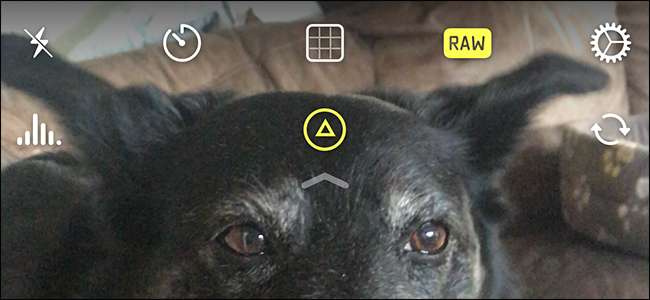
RAW, JPG'den çok daha fazla veri içeren bir görüntü formatıdır. Kameranızla mümkün olduğunca çok veri yakalayabilmeniz için tasarlanmıştır ve size daha sonra daha fazla düzenleme esnekliği sağlar. İPhone veya iPad'inizde RAW fotoğrafları nasıl çekeceğiniz aşağıda açıklanmıştır.
RAW ve JPG Arasındaki Fark
JPG, resimlerinizi paylaşmak için harika bir formattır. Yaygın olarak desteklenir, nispeten küçüktür ve hemen hemen her görüntü boyutunu veya kalitesini destekler. Ancak, bu bazı ciddi sınırlamalar var Fotoğraf çekmeye gelince: modern bir sensör, tek bir JPG dosyasında saklanabileceğinden çok daha fazla bilgiyi algılayabilir. RAW formatının devreye girdiği yer burasıdır.
İLİŞKİLİ: Camera Raw Nedir ve Bir Profesyonel Neden JPG'ye Tercih Eder?
RAW normalde DSLR'ler ve diğer ileri teknoloji kameralarla kullanılır, ancak artık akıllı telefonlarda da mevcuttur. Kameranızın yakaladığı tüm bilgileri içerebilir, sensörün tam dinamik aralığı ve birçok ek renk bilgisi gibi . İPhone 7 Plus'ımla bir JPG çekiminin 1.5MB civarında olduğu yerlerde, bir RAW dosyası 10MB'nin üzerindedir. Çalışmak için çok daha fazla bilgi var.
İşte iPhone'umun kamerasından hemen hemen bir JPG (sol) ve RAW (sağ) dosyasının yan yana karşılaştırması.
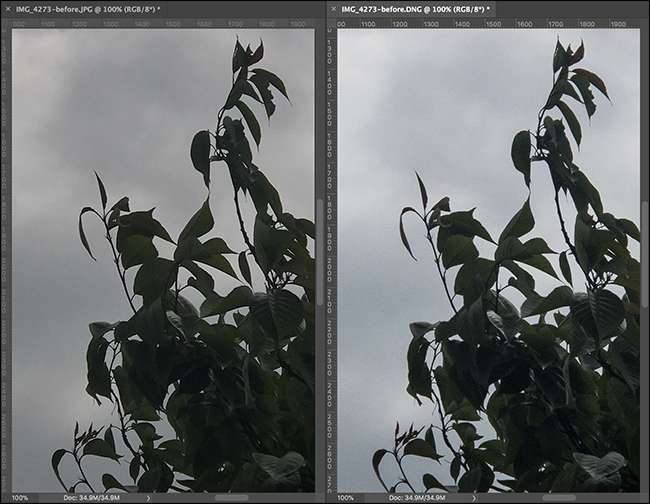
İşte oldukça agresif bir düzenlemeden sonra nasıl göründükleri.
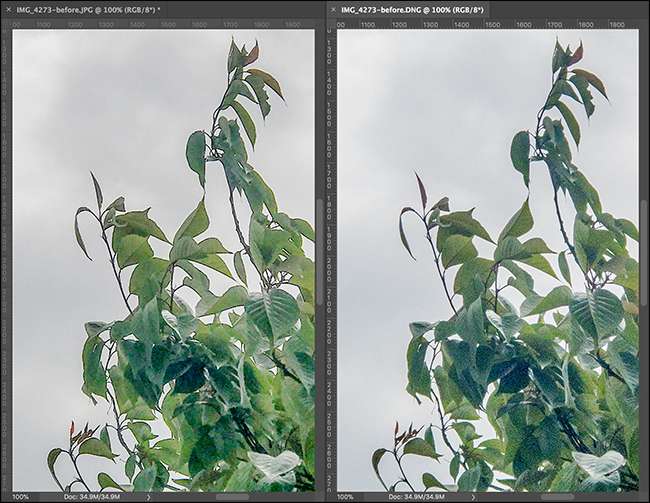
Bir fotoğrafı bu kadar uzağa itmek istemeseniz de, RAW dosyasındaki yapraklardaki dokunun hala düzgün göründüğünü, ancak JPG'de pelteye gittiğini görebilirsiniz. Ayrıca gökyüzünde biraz daha ince bir mavi var.
Depolama ucuz olduğundan ve neredeyse her zaman mümkün olan en yüksek kalitede dosyayla çalışmak istediğinizden, iyi fotoğraflar çekme konusunda ciddiyseniz iPhone'unuzda RAW çekimi yapmak mantıklıdır. Sadece size daha fazla seçenek sunarlar.
İPhone'unuzda RAW Çekimi
Stok iOS Kamera uygulaması, RAW fotoğraf çekmeyi desteklemez, bu nedenle bunun yerine üçüncü taraf bir uygulama kullanmanız gerekir. Oldukça az seçenek var, ancak bizim iki favorimiz VSCO (ücretsiz) ve Halide Camera ($5.99).
VSCO
VSCO iOS'ta bulunan en iyi düzenleme uygulamalarından biridir ve dahili kamerası RAW dosyalarını yakalayabilir. Harika olan şey, bir fotoğraf çekip ardından onu VSCO'nun harika düzenleme araçlarıyla hemen düzenleyebilmenizdir.
VSCO'yu indirin ve başlatın. Ekranın üst kısmındaki kamera simgesine dokunun.
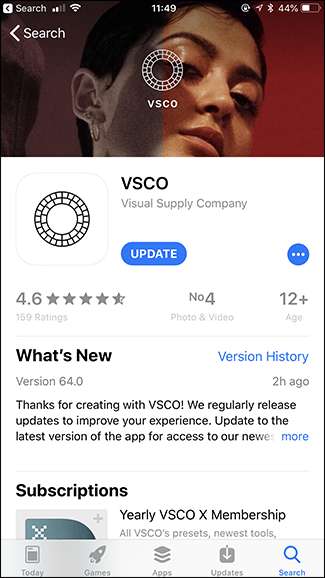
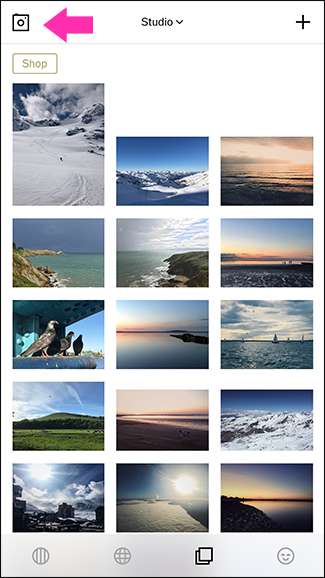
Varsayılan olarak, kamera yalnızca JPG'leri çekecektir. RAW dosyalarını yakalamak için sol alttaki küçük RAW simgesine dokunun. Soluksa, JPG çekiyorsunuzdur; kesintisiz beyazsa RAW çekim yaparsınız. Unutulmaması gereken bir nokta, RAW dosyalarının yalnızca arka kamera ile çekilebilmesidir. Ne yazık ki benim için RAW özçekim yok!
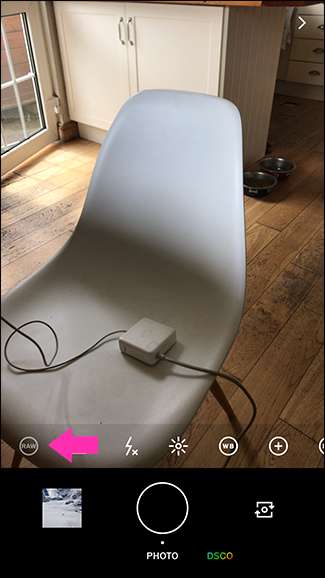
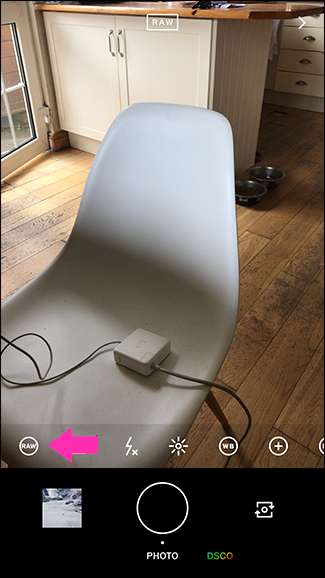
VSCO'nun kullanışlı bir özelliği, çektiğiniz RAW fotoğrafları görmeyi gerçekten kolaylaştırmasıdır. Ana ekranda, "Stüdyo" açılır menüsüne dokunun ve ardından "RAW" seçeneğini seçin.
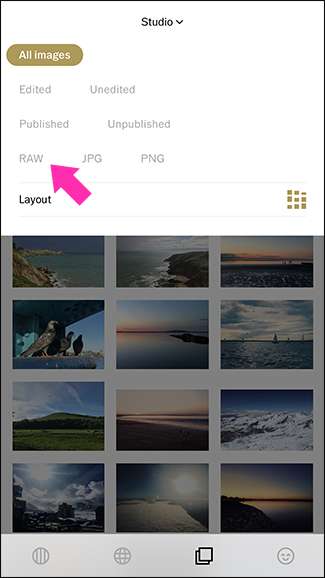
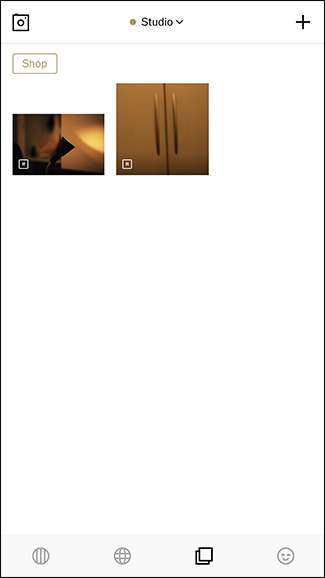
RAW fotoğraflarda ayrıca küçük resimlerinin sağ alt köşesinde küçük bir R bulunur.
Halide
VSCO harika bir düzenleme uygulamasıdır, ancak en saf kamera değildir. Bunun için istiyorsun Halide . 5,99 ABD doları, bir uygulama için pahalıdır, ancak iPhone'unuzu düzenli olarak kamera olarak kullanıyorsanız buna değer. RAW desteğinin yanı sıra, hızlı ve kullanımı kolay manuel kontrollere sahip olursunuz, böylece maruziyetiniz üzerinde tam kontrole sahip olun .
İLİŞKİLİ: Kameranızın En Önemli Ayarları: Deklanşör Hızı, Diyafram Açıklığı ve ISO Açıklaması
Halide'yi indirin ve açın.
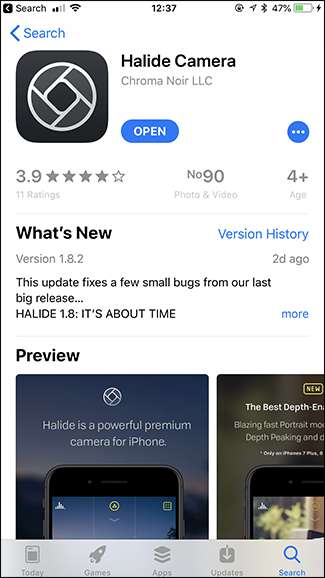
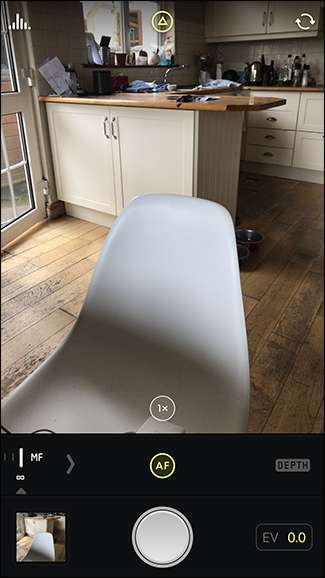
Halide varsayılan olarak RAW dosyalarını yakalayacaktır. Bunları kapatmak istiyorsanız, ekranın üst kısmından aşağı çekin ve ardından "RAW" seçeneğine dokunun. Sarı olduğunda, RAW dosyalarını çekiyorsunuz; beyaz olduğunda JPG çekiyorsun.
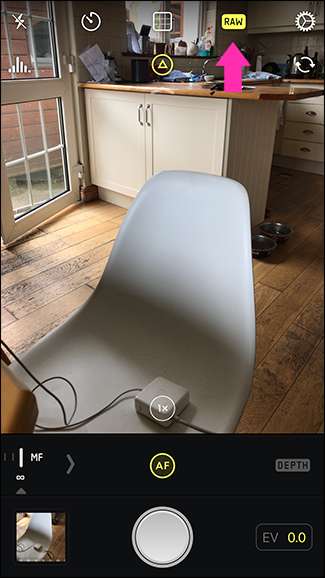
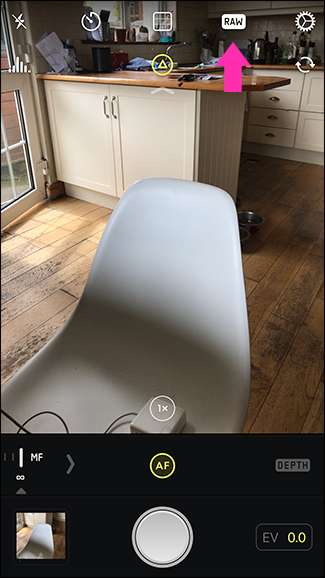
VSCO'da olduğu gibi, RAW dosyalarını yalnızca arka kamera ile yakalayabilirsiniz.
İPhone'unuzda RAW Fotoğrafları Düzenleme
Yapabiliyorken RAW dosyalarını iOS’un Fotoğraflar uygulamasıyla düzenleyin iş için en iyi araç değil. Ekstra verilerden en iyi şekilde yararlanmak için özellikle güçlü araçlara sahip değildir ve onunla bir RAW dosyasını düzenlediğinizde, RAW verilerini başka herhangi bir görüntü düzenleme uygulamasında düzenleyemezsiniz. RAW dosyalarınızı, iOS'un eklediği düzenlemelerinizin standart JPG önizlemesi olarak görürler.
İLİŞKİLİ: İPhone veya iPad'de Fotoğrafları Kırpma ve Düzenleme
İPhone'unuzda RAW dosyalarınızı düzenlemek için en iyi uygulamalar VSCO (Bedava), Snapseed (ücretsiz) ve Lightroom Mobile (ücretsiz - 9,99 $ / ay).
VSCO'nun gerçek gücü bir görüntü düzenleme uygulamasıdır. RAW dosyalarını kamerasını kullanarak çekiyorsanız, onları da düzenleyebilirsiniz. Farklı bir kamerayla çektiğiniz RAW dosyalarını da içe aktarabilirsiniz.
İLİŞKİLİ: Akıllı Telefonunuzda Görüntüleri Siyah Beyaza Dönüştürme
Snapseed, piyasadaki en iyi mobil düzenleme uygulamalarından biridir. Çoğu şey için benim gidiyorum . RAW dosyalarını da işleyebilen genel amaçlı bir düzenleme uygulaması istiyorsanız, tercih etmeniz gereken budur.
Lightroom Mobile, Adobe Photoshop Lightroom'un akıllı telefon sürümüdür. Lightroom bir düzenleyiciden daha fazlasıdır : aynı zamanda bir katalog ve görüntü yönetimi uygulamasıdır. Mobil sürüm, inanılmaz RAW desteği de dahil olmak üzere masaüstü uygulamasının en iyi özelliklerine sahiptir . Çok sayıda görüntü çekiyorsanız, fotoğraflarınızı bilgisayarınızdaki Lightroom kataloğuyla senkronize etmek veya yalnızca en iyi araçları istiyorsanız, bu, kullanılacak bir uygulamadır. Tek dezavantajı, Lightroom Mobile’ın tüm özelliklerinin kilidini açmak için yalnızca mobil uygulama için ayda 4,99 ABD doları veya bunun bir parçası olarak 9,99 ABD dolarıdır. Adobe Creative Cloud Fotoğraf Planı .
JPG'ler yerine RAW dosyaları çekmek, iPhone fotoğrafçılığınızda size çok daha fazla esneklik sağlar. En iyi şekilde yararlanmak için bunları düzenlemeniz gerekecek, ancak harika fotoğraflar çekme konusunda ciddiyseniz buna değer.







